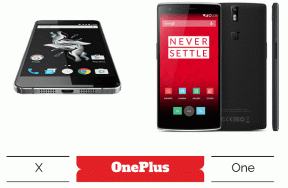4 melhores maneiras de definir lembretes no seu dispositivo Android
Miscelânea / / May 08, 2023
Perder o controle de eventos, compromissos e outras tarefas urgentes é natural no mundo acelerado de hoje. Configurar lembretes para coisas importantes é uma maneira de garantir que você não as esqueça. Felizmente, você pode usar seus telefones e tablets Android para enviar lembretes.
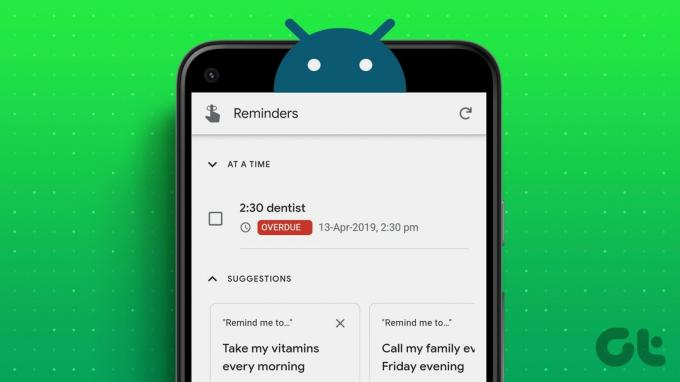
Se você precisa criar um lembrete único ou recorrente, há várias opções para definir lembretes no seu Android dispositivo. Se você costuma se esquecer de fazer tarefas essenciais, aqui estão as quatro melhores maneiras de definir lembretes no seu Android.
1. Como definir lembretes usando o aplicativo Google Agenda
O aplicativo Google Agenda facilita a configuração de lembretes em seu Android e a sincronização com sua conta do Google. Se você já usar o Google Agenda para gerenciar sua agenda, definir lembretes no aplicativo pode ajudá-lo a acompanhar tudo em um só lugar.
Passo 1: Abra o aplicativo Google Agenda em seu telefone.
Passo 2: Toque no ícone de mais no canto inferior direito e selecione Lembrete.

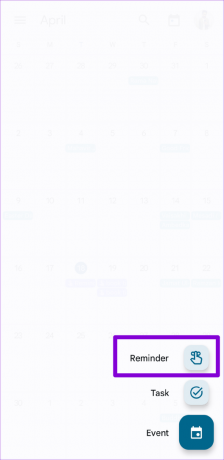
Etapa 3: Insira os detalhes da tarefa na caixa de texto e especifique a data e a hora do lembrete.
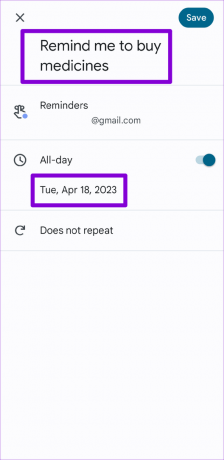
Passo 4: Toque em Salvar no canto superior direito.

Depois de concluir as etapas acima, seu lembrete aparecerá no aplicativo Google Agenda. Você pode abrir o lembrete e tocar no ícone de lápis na parte superior para editá-lo.
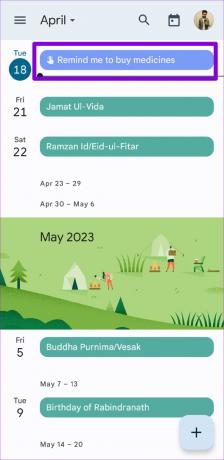
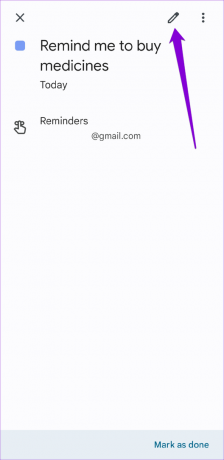
Para cancelar o lembrete, toque no ícone do menu de três pontos verticais no canto superior direito e selecione Excluir.

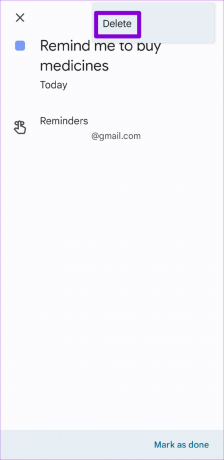
2. Como definir lembretes usando o Google Assistant
Precisa definir um lembrete rapidamente? Você pode usar Google Assistant no seu Android para definir lembretes rapidamente com um comando de voz rápido. Aqui estão os passos para o mesmo.
Passo 1: Chame o Assistente do Google com as palavras de ativação 'Hey Google' ou 'OK Google'. Quando o Google Assistant aparecer, diga 'lembre-me de', seguido do que você deseja ser lembrado.
Por exemplo, você poderia dizer: 'OK Google, lembre-me de reservar ingressos para a partida do IPL.'
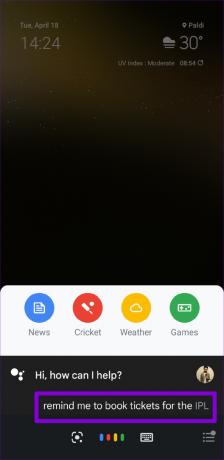
Passo 2: O Assistente do Google perguntará quando você deseja ser lembrado da tarefa. Diga a data e a hora e o Google Assistente salvará seu lembrete.


Você pode continuar conversando com o Google Assistant para definir mais lembretes. Para visualizar seus lembretes a qualquer momento, basta dizer "Ok Google, abrir lembretes".

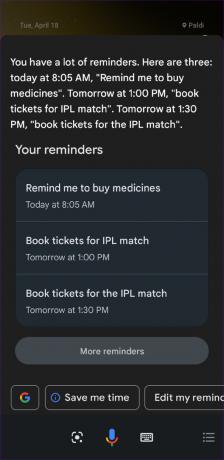
Como alternativa, você também pode visualizar seus lembretes no Google app. Para isso, abra o Google app, toque na sua foto de perfil no canto superior direito e selecione Lembretes.


Você pode revisar seus lembretes e editá-los ou excluí-los conforme necessário.
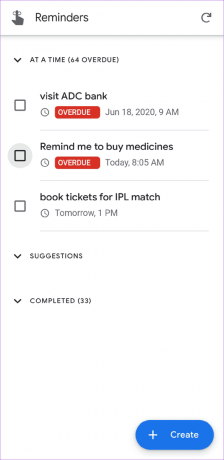
3. Como definir lembretes usando o aplicativo Google Keep
Embora o Google Keep seja mais conhecido por seus recursos de anotações, ele também oferece a conveniência de definir lembretes com base na hora ou no local em seu Android. Aqui estão as etapas que você pode usar.
Passo 1: Abra o aplicativo Google Keep no seu telefone.
Passo 2: Crie uma nova nota ou abra uma já existente.
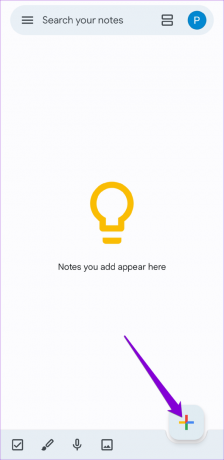

Etapa 3: Toque no ícone de sino na parte superior.

Passo 4: Você pode escolher uma data e hora sugeridas ou especificar uma manualmente selecionando a opção 'Escolha uma data e hora'. Use os menus suspensos para especificar a data e a hora e clique em Salvar.


Como alternativa, se você deseja criar um lembrete com base na localização, selecione a opção 'Escolha um lugar'. Na janela pop-up exibida, selecione Editar local.

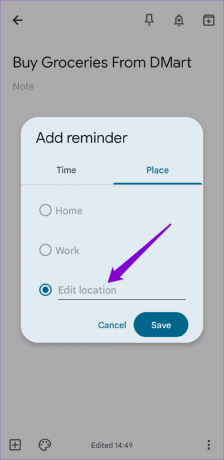
Digite o endereço na barra de pesquisa e selecione nos resultados sugeridos. Em seguida, toque em Salvar.


Como definir lembretes usando o aplicativo de lembrete (para telefones Samsung)
Os telefones Samsung Galaxy possuem um aplicativo Lembrete integrado que permite criar lembretes e sincronizá-los com o aplicativo Samsung Calendar. Você também pode visualizá-los no Painel de borda ou o widget de lembrete.
Para definir um lembrete no seu telefone Samsung Galaxy:
Passo 1: Abra o aplicativo Lembrete em seu telefone.
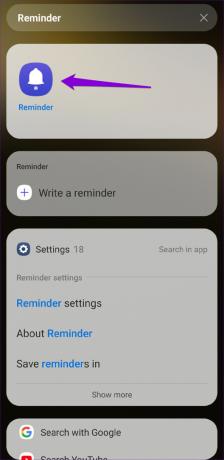
Passo 2: Toque no ícone de mais no canto inferior direito e insira os detalhes sobre sua tarefa.
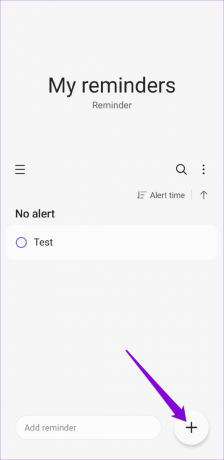

Etapa 3: Toque em Adicionar hora para especificar a data e hora exatas do lembrete.


Passo 4: Você também pode optar por definir um lembrete baseado em localização. Para isso, toque em Adicionar local e selecione a opção ‘Escolher um local’.
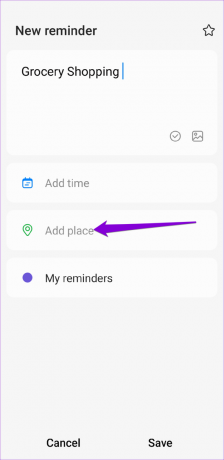
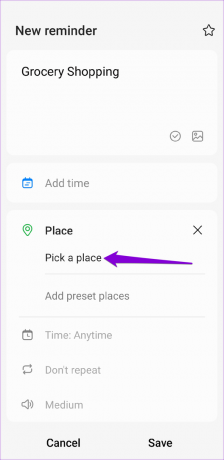
Passo 5: Use a caixa de pesquisa ou coloque um alfinete no mapa para especificar onde deseja ser alertado. Em seguida, toque em Concluído.

Passo 6: Por fim, toque em Salvar.
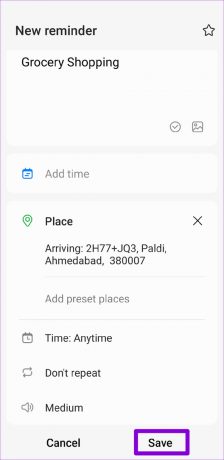
Depois de salvá-lo, seus lembretes aparecerão no aplicativo e você poderá abri-los para fazer as edições necessárias, compartilhá-los com outras pessoas ou excluí-los.

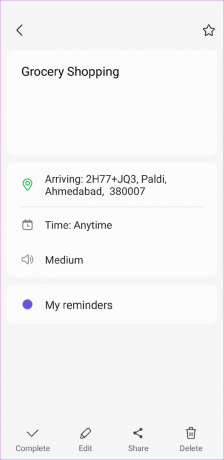
Defina e esqueça
Todos os lembretes definidos usando o Google Agenda, o Google Keep ou o Google Assistant são sincronizados automaticamente com sua conta do Google. Você pode usar o método que achar mais conveniente. Claro, aplicativos de terceiros também estão disponíveis especificamente para definir lembretes em seu Android, se você estiver procurando por mais recursos e opções de personalização.
Última atualização em 18 de abril de 2023
O artigo acima pode conter links de afiliados que ajudam a apoiar a Guiding Tech. No entanto, isso não afeta nossa integridade editorial. O conteúdo permanece imparcial e autêntico.
Escrito por
Pankil Shah
Pankil é um Engenheiro Civil de profissão que iniciou sua jornada como redator na EOTO.tech. Recentemente, ele ingressou na Guiding Tech como redator freelance para cobrir instruções, explicações, guias de compra, dicas e truques para Android, iOS, Windows e Web.